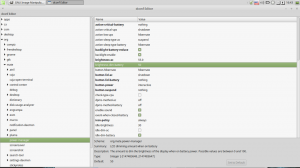Pakeiskite naujo skirtuko mygtuko padėtį „Google Chrome“.
Pradedant Chrome 69, naršyklėje yra reikšmingų vartotojo sąsajos pakeitimų. Tai apima "Medžiagos dizaino atnaujinimastema su apvaliais skirtukais, pašalinimasHTTPS saugaus teksto ženklelis svetainės pakeistos užrakto piktograma ir perdarytas naujo skirtuko puslapis. Be to, naršyklė leidžia keisti naujo skirtuko mygtuko (+) padėtį. Naudodami specialią paslėptą parinktį galite valdyti, ar ji rodoma skirtukų kairėje, ar dešinėje. Pagal numatytuosius nustatymus jis rodomas po paskutinio atidaryto skirtuko.
Naudodami paslėptą vėliavėlę galite valdyti naujo skirtuko mygtuko vietą „Google Chrome“ skirtukų juostoje. Galite perkelti jį į skirtukų juostos pradžią arba įdėti į dešinę.
Norėdami pakeisti naujo skirtuko mygtuko padėtį „Google Chrome“., atlikite šiuos veiksmus.
- Atidarykite „Google Chrome“ naršyklę ir adreso juostoje įveskite šį tekstą:
chrome://flags/#new-tab-button-position
Taip bus tiesiogiai atidarytas vėliavėlių puslapis su atitinkamu nustatymu.
- Nustatykite parinktį pavadinimu Naujo skirtuko mygtuko padėtis. Jį galima nustatyti Priešingi antraščių mygtukai, pirmaujantys, po skirtukai arba pabaiga naudodami šalia vėliavėlės pavadinimo esantį išskleidžiamąjį sąrašą.
- Iš naujo paleiskite „Google Chrome“ uždarydami ją rankiniu būdu arba taip pat galite naudoti Paleisti iš naujo mygtuką, kuris bus rodomas pačioje puslapio apačioje.
- Naujo skirtuko puslapio mygtukas pakeis savo vietą.
Peržiūrėkite šias ekrano kopijas:
Numatytas
Priešingi antraštės mygtukai
Pirmaujantis
Po skirtukų
Atsilikimas
Viskas!
Dominantys straipsniai:
- Išjunkite naują suapvalintą vartotojo sąsają „Chrome 69“.
- Įgalinkite vietinę pavadinimo juostą „Google Chrome“ sistemoje „Windows 10“.
- Įgalinkite „Vaizdas vaizde“ režimą „Google Chrome“.
- Įgalinkite „Material Design Refresh“ naršyklėje „Google Chrome“.
- Įgalinkite jaustukų rinkiklį „Google Chrome“ 68 ir naujesnėje versijoje
- Įgalinkite „Lazy Loading“ naršyklėje „Google Chrome“.
- Visam laikui nutildyti svetainę „Google Chrome“.
- Tinkinkite naujo skirtuko puslapį „Google Chrome“.
- Išjunkite HTTP svetainių nesaugų ženklelį „Google Chrome“.